u盘重装系统的时候,使用一键u盘启动可以简化操作,规避风险,那么索尼笔记本如何一键u盘启动bios呢?小编分享了索尼笔记本一键u盘启动bios的方法,希望对大家有所帮助。
索尼笔记本一键u盘启动bios方法1.首先我们将已经制作好的老毛桃u盘启动盘插入到电脑usb接口上,然后开启电脑,当看到索尼笔记本的开机启动画面时根据上面提示连续按下相应的快捷键F12即可。如下图所示:
2.接着电脑会进入到一个启动项选择的画面,我们只需要通过键盘上的“↑↓”方向键将光标移至显示“从介质(usb 设备/光盘)启动”的选项并按下回车键确认即可,如下图所示:
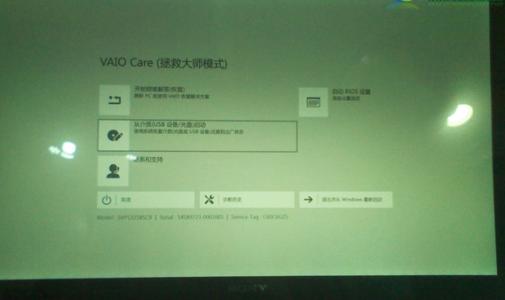
3.选择完成之后按回车键就会进入到我们的老毛桃u盘启动主菜单界面,如下图所示:
 爱华网
爱华网



